Power Appsi rakendusekohased lepingud
Power Appsi rakenduseplaani järgi võimaldab üksikkasutajatel käitada rakendust või portaali konkreetse äristsenaariumi jaoks konkreetses keskkonnas, lähtudes rakenduse kõigist Power Appsi võimalustest. See tellimus võimaldab kasutajatele lihtsat viisi alustada Power Appsiga enne laiemat kasutuselevõtmist. Neid saate osta Office'i halduskeskusest ning saate lisada lisandmooduleid Võimekuse väljale Microsoft Power Platform halduskeskuses. Lisateavet vaata: Lisandmoodulite võimekus.
Oluline
- Power Appsi rakenduseplaanide kohaselt ei kuvata lehel Arveldus > Litsentsid Microsoft 365 halduskeskuses. Administraatorid peaksid eraldama Power Appsi rakendusepõhised plaanid Power Platformi halduskeskuses. Pärast seda, kui rakenduse plaanid on eraldatud keskkonnale, määratakse need siis, kui rakendusi jagatakse keskkonna kasutajatega.
Rakendusepõhiste plaanide kasutuselevõtmise etapid
Rakendusepõhiste plaanide kasutusele võtmiseks on kolm etappi.
- Power Appsi rakendusepõhiste plaanide ostmine
- Rakendusepõhiste plaanide määramine keskkondadele
- Rakenduste seadistamine rakendusepõhiste plaanide kasutamiseks
- Rakenduse jagamine
Samm 1: ostud rakendusepõhiste plaanide kohta
Rakendusepõhiseid plaane saate osta oma müügikanalist või Microsoft 365 halduskeskusest.
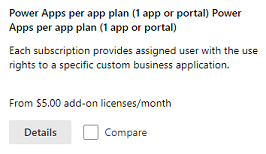
Näete oma ostetud lepingut Microsoft 365halduskeskuses (Arveldus>Teie tooted)
Kui olete ostu sooritanud, pole halduskeskuses vaja teha täiendavaid toiminguid Microsoft 365 (nt litsentsi määramine), kuna seda litsentsi ei määrata kasutajatele, vaid pigem keskkondadele.
Samm 2: Eraldamine rakendusepõhiste plaanide kaupa
Pärast rakendusepõhiste plaanide ostmist määrate need keskkondadele. Kui teil on mitu keskkonda, näiteks testimis- ja töökeskkond, peate jaotama rakendusepõhised plaanid kõikide keskkondade vahel sobivalt.
Valige Power Platformi halduskeskuses vasakpoolselt navigeerimispaanilt Ressursid>Maht. Kui teie asutuses on ostetud lisandmooduleid, mis sisaldavad rakendusepõhiseid tellimusi, kuvatakse paanil Lisandmoodulid kuval Võimsus kokkuvõtvad andmed teie ettevõtte kasutatavate võimsuse lisandmoodulite kohta.
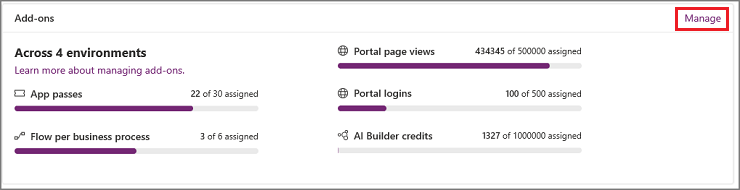
Lisandmoodulite eraldamiseks valige Halda. Üksikasjalikku teavet leiate teemast Võimsuse eraldamine või muutmine keskkonnas.
Märkus.
Administraatorina saate piirata, kes saab lisamahtu keskkondadele eraldada. Lisateave: Kontrollige kes saab eraldada lisandmooduli võimsust
Kasutajaid, kes soovivad üleminekut rakenduse haaval, järgige allolevaid juhiseid.
- Eraldage rakenduse litsentside võimsusi nõutavasse keskkonda.
- Eemaldage kasutajalt mis tahes kasutaja litsents.
Samm 3: rakenduseplaanide kohta kasutatavate rakenduste seadistamine
Pärast seda, kui administraator on eraldanud Power Appsi rakendusepõhise tellimuse keskkonda, määratakse nad litsentseerimata kasutajatele, kui rakendus on selles keskkonnas ühiskasutuses.
Järgige neid juhiseid, et lülitada välja rakendusepõhiste tellimuste määramine, kui rakendus nendega ühiskasutusse antakse.
Valige rakendus Power Appsis.
Valige ...>Sätted.
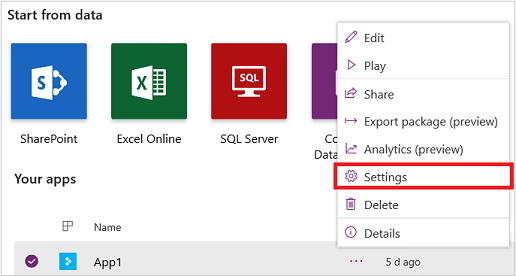
Muutke jaotises Rakendusepõhine litsentsimine tumblerlüliti olekuks Sees. Lüliti kuvatakse kõigis rakenduse seadetes.
Märkus.
Avage vaikekeskkonnas rakenduse seaded >Pass Assignment (Läbimise määramine ) ja määrake lüliti Rakenduse pääsmete automaatne määramine väärtuseks Jah.
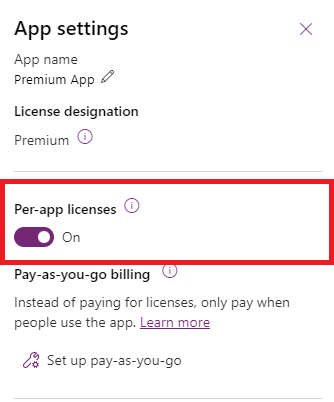
Oluline
Kui rakenduse kohta pole planeeringuid eraldatud keskkonnale, kuhu rakendus on installitud, on lüliti keelatud.
Kui rakenduseplaanid eraldatakse keskkonnale, lubatakse tumblernupp ja vaikevalikud rakenduste jaoks, mis on loodud pärast 1. oktoobrit 2020.
Võimsuse kontrollimine
Kontrollige jagatava rakenduse rakenduse pääsmete võimsust antud keskkonna jaoks. Veenduge, et olete määranud piisavalt rakenduse pääsmeid vastavalt rakenduse kasutajate arvule.
Avage vahekaart Ressursid>Maht>Lisamoodulid.
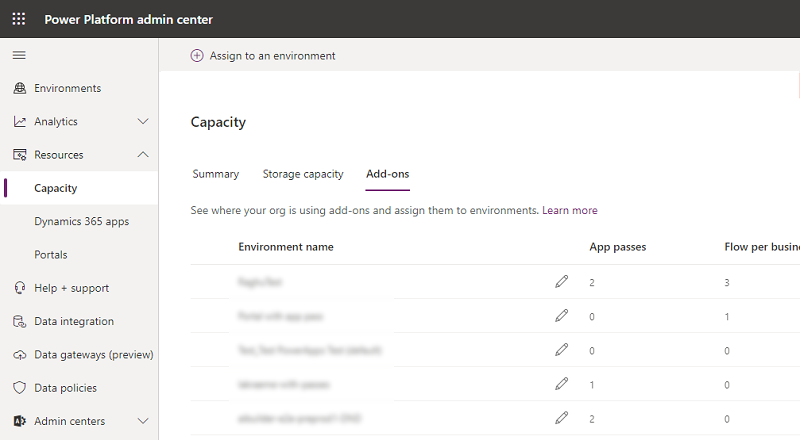
Samm 4: Rakenduse ühiskasutus
Pärast kolme esimese etapi lõpuleviimist saate nüüd rakendusi jagada.
Mudelipõhiste rakenduste jagamine
Jagage mudelipõhist rakendust. Vaadake teemat Mudelipõhise rakenduse jagamine Power Appsis.
Oluline
Kui kasutaja käivitab rakenduse, loome kasutaja nõutud keskkonnas. Kasutajaid ei saa rakenduste ühiskasutuse ajal lisada.
Lõuendirakenduste jagamine
Lõuendirakenduste jagamiseks vaadake teemat Lõuendirakenduste jagamine Power Appsis.
Rakenduste litsentsimise kasutamine
Rakenduse litsentsi põhjal antakse kasutajale juurdepääs ühele Power Apps-ile või ühele portaalile ühe keskkonna jaoks. Näite litsentside kasutamise kohta rakenduste arvu ja kasutatavate keskkondade järgi leiate alljärgnevast tabelist.
| Keskkond 1 | Keskkond 2 | Tarbitud rakenduste litsentsid | |||||
|---|---|---|---|---|---|---|---|
| Kasutaja 1 | Rakendus A | Rakendus B | Portaal 1 | 3 | |||
| Kasutaja 2 | Rakendus A | Rakendus B | Rakendus C | Rakendus D | Portaal 2 | 5 | |
| Kasutaja 3 | Rakendus A | Rakendus C | 2 | ||||
Märkus.
- Rakenduse jagamisel kasutajaga väheneb rakenduse võimsus.
- Rakenduse kasutamiseks peab litsents olema igal kasutajal.
- Rakenduse litsentsi kasutamisest teatamine on pooleliolev töökäsk. Kui aruandlus on käivitatud, tulge lisateabe saamiseks mõne aja pärast tagasi.
Teadaolevad probleemid
Vähendamine nullini rakenduse võimsuse kohta
Kui määrate iga rakenduse võimsuse kohta keskkonna ja hiljem vähendate nullini rakenduse võimsuse kohta lisatavat kasutajat, siis Dataverse'i rakenduse võimsusesele lisatud kasutajaid, kui võimsus oli suurem kui null, ei keelata rakenduses Dataverse. Kuid need kasutajad ei saa rakendusi käivitada, kuna keskkonnale pole rakenduse kohta eraldatud võimsust. Administraatorid peaksid eemaldama selle kasutaja rolli, kellele nad ei kavatse platvormile juurde pääseda.
KKK
Kas rakenduse litsentsimine on muudetud? Ma arvasin, et iga rakenduse pääse annab kasutajale juurdepääsu kahe rakenduse ja ühe portaali juurde?
Jah. Enne 2021 oktoobrit andis iga rakenduse pass kasutajale juurdepääsu kahe rakenduse ja ühe portaali juurde. Rakendusepõhise mudeli lihtsustamiseks annab iga rakenduse pass alates 2021. aasta oktoobrist kasutajale juurdepääsu ühele rakendusele või portaalile.
Enne 1. oktoobrit 2021 ostetud rakenduseplaani kordustellimusi omavad kliendid säilitavad praeguse õiguse lepingu kestuse jooksul. Iga olemasoleva rakenduse plaani litsentsi kohta saab nüüd kokku kolm rakenduse pääset, mis annab kasutajatele õiguse kasutada edasi kuni kahte rakendust ja ühte portaali. Need rakenduste pääsmed on saadaval keskkonda jaotamiseks ja kasutajatele määramiseks alates 2021. aasta oktoobrist. Pärast 2021. aasta 1. oktoobrit ostetud Power Apps rakenduseplaani kordustellimuse kohta saab ühe rakenduse pääsme, mis annab määratud kasutajatele juurdepääsu ühele rakendusele või ühele portaalile.
Määrasin kasutajatele algtaseme juurdepääsulitsentsi, nagu varem lahendusena soovitati. Nüüd, kui seda lahendust pole vaja, mida peaksin tegema, et tagada kasutajate õige seadistamine?
2020. aasta oktoobri seisuga ei nõuta enam põhijuurdepääsu litsentsi. Veenduge, et rakendusele on keskkond eraldatud võimsuse kohta. Pärast seda samm saate kasutajalt nende juhiste abilbaasjuurdepääsu litsentsi eemaldada.
Mis juhtub, kui määran kasutajale Power Apps kasutajaga seotud litsentsi, kui varem kasutasid nad rakendusi rakendusega seotud litsentsiga?
Kui kasutajale on määratud Power Apps kasutajaga seotud kasutajalitsents, siis rakenduse litsentsi tarbimise aruannetes näidatakse, et ühe rakenduse litsentse ei tarbita.
Millal saan vaadata kasutajate loendit, kes kasutavad Power Appsi rakenduse litsentsi?
Iga Power Appsi rakendusepõhise plaani määramise aruanne on saadaval Power Platformi halduskeskuses litsentsi kasutamise aruannetes.
Millised on Power Appsi rakendusepõhise ja Power Appsi kasutajalitsentsipõhise administraatori kogemuse erinevused?
Power Appsi kasutajaleping on kasutajalitsents, mille administraatorid on määranud aadressil https://admin.microsoft.com. Kui kasutajal on see litsents, pääseb ta juurde suvalisele hulgale Power Appsiga loodud rakendustele. Power Appsi rakendusekohane leping annab siiski võimaluse rakendusi käitada ja selle litsentsi haldamise kogemuse Power Platformi halduskeskuses. Litsents määratakse kasutajatele, kui keskkonnas olevad rakendused on antud neile ühiskasutusse. Administraatorid lisavad rakenduse võimsuse keskkonda ja koostajad jagavad rakendust kasutajatega. See ühiskasutus tarbib rakenduse võimsust. Kui aruanne on saadaval, näevad administraatorid kasutajaid, kes tarbivad võimsust Power Platformi halduskeskuses ja mitte Microsoft 365 halduskeskuses.
Kas saan määrata Power Appsi rakendusepõhiseid plaane Microsoft 365 halduskeskuses (admin.microsoft.com)?
Ei. Kuigi Power Appsi rakendusepõhised plaanid kuvatakse pärast ostmist saidil https://admin.microsoft.com, ei tohiks neid kasutajatele sellel veebisaidil määrata. Power Appsi rakendusepõhised plaanid peab administraator keskkonnale määrama saidil https://admin.powerplatform.microsoft.com. Pärast seda, kui rakenduse plaanid on eraldatud keskkonnale, määratakse plaanid kasutajatele siis, kui rakendusi jagatakse keskkonna kasutajatega.
Miks palutakse koostajatel käivitada prooviversioon lüüside abil kvalieetühenduse loomisel?
See on varasem, kuid enam mitte nõutav artefakt Power Appsi koostajatele litsentside määramisest. See litsentsi kontrollimise ja prooviversiooni alustamise viip eemaldatakse.
Leevendusmeetmed: Tegija peaks prooviversiooni kasutajaks registreeruma, et jätkata lüüsi kasutava ühenduse loomist.
Kas keskkonnas keelatud kontoga kasutajad saavad rakendusega seotud plaani kasutada?
Jah. Kui kasutaja konto on keskkonnas keelatud, võib jälgida kolme erinevat leevendamise etappi.
Leevendamise sammud
- Lisage keskkonda rakenduse mahutavus, lisage turberühma erivajadustega kasutajad Microsoft Entra ja jagage rakendust turberühmaga. Rakendust käivitav kasutaja lubatakse keskkonnas.
- Lisage rakenduse võimsus ja kasutage järgnevat PowerShell cmdlet-i, et „sundsünkroonida” keelatud kasutajad nende lubamiseks keskkonnas. Administraator saab käivitada cmdlet-käsu Add-AdminPowerAppsSyncUser PowerShell, et lubada keskkonnas keelatud kasutajad.
- Lisage rakenduse võimsus keskkonda, kasutage seda Power Automate voomalli, et lubada paljusid keelatud kasutajaid keskkonnas, mida administraator saab käitada, et sundida sünkroonimistoimingut lubama kasutajaid.
Power Automate Rakendusepõhiste plaanidega kaasnevad võimalused
Rakendusepõhise Power Apps plaani määramine ei anna kasutajale võimalust luua ega omada Power Automate vooge, mida kasutaja Premium kasutab. Voogude loomine ja omamine Premium-funktsioonide abil nõuab kasutaja- või Power Apps kasutajapõhise litsentsi määramist Power Automate . See ei kehti rakendusega seotud voogudekohta.